엑셀은 데이터 작업을 효율적으로 처리하는 데 유용한 도구로, 특히 반복적인 작업을 줄여주는 자동 채우기 기능이 있습니다. 이를 통해 사용자가 일일이 입력해야 하는 데이터를 쉽게 관리할 수 있습니다. 오늘은 엑셀의 자동 채우기 기능을 활용해 셀 순서를 자동으로 설정하는 방법에 대해 자세히 알아보겠습니다.

자동 채우기 기능이란?
자동 채우기 기능은 사용자가 최초로 입력한 데이터의 패턴을 분석하여, 이와 비슷한 형태의 값을 자동으로 입력해주는 유용한 도구입니다. 주로 숫자, 날짜, 텍스트 등을 입력할 때 활용되며, 대량의 데이터를 효율적으로 처리할 수 있도록 돕습니다. 이 기능을 통해 사용자는 수작업으로 입력해야 할 시간을 대폭 단축할 수 있습니다.
자동 채우기 기능의 활용 예시
자동 채우기를 활용하는 방법은 다양합니다. 예를 들어:
- 숫자 패턴: 1, 2, 3, 4와 같은 연속된 숫자 입력
- 날짜: 특정 날짜 이후의 날짜를 차례로 입력
- 요일: 월, 화, 수와 같은 요일 목록 작성
- 텍스트 목록: 부서명, 팀원 이름 등 특정 목록을 따르는 텍스트 입력
사용자 지정 목록 만들기
엑셀의 자동 채우기 기능은 기본 설정 외에 사용자가 자주 쓰는 목록을 추가하여 사용할 수 있습니다. 예를 들어, 특정 팀원의 이름이나 특정 용어 등을 미리 입력해 놓으면, 나중에 손쉽게 불러올 수 있습니다. 이러한 목록을 만드는 방법은 다음과 같습니다.
사용자 지정 목록 추가하기
- [파일] 탭 클릭 후 [옵션]으로 이동합니다.
- [고급] 메뉴에서 [일반] 섹션으로 가서 [사용자 지정 목록 편집]을 클릭합니다.
- 여기서 두 가지 방법으로 목록을 추가할 수 있습니다:
- 방법 1: ‘목록 항목’ 필드에 원하는 내용을 한 줄씩 입력 후 [추가]를 클릭합니다.
- 방법 2: 이전에 작성된 목록을 선택하여 [가져오기] 버튼을 눌러 추가합니다.
사용자 지정 목록으로 자동 채우기하는 방법
사용자 지정 목록을 생성한 후에는 이를 쉽게 활용하여 자동 채우기 작업을 진행할 수 있습니다. 예를 들어, ‘팀장’, ‘부장’, ‘과장’ 등의 팀원 직급을 자동으로 입력할 수 있습니다.
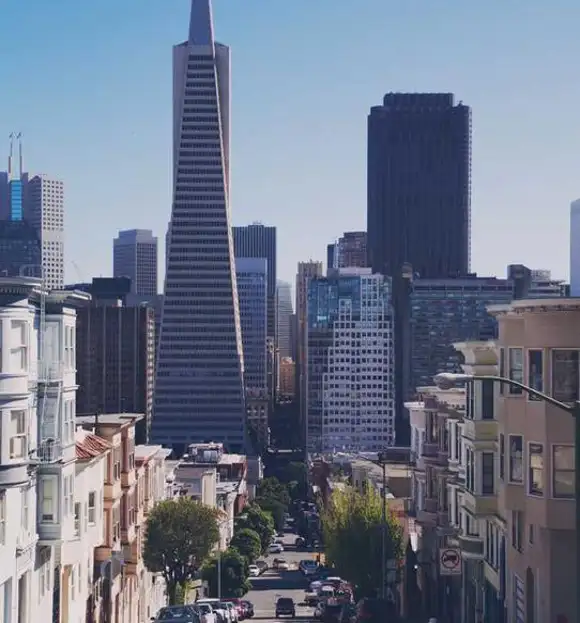
자동 채우기 활용하기
- 목록의 첫 번째 셀에 원하는 항목을 입력합니다 (예: ‘풀잎반’).
- 입력한 셀의 오른쪽 하단 모서리에서 자동 채우기 핸들을 클릭하고, 원하는 범위까지 드래그합니다.
- 그러면 설정한 패턴에 따라 자동으로 채워지는 것을 확인할 수 있습니다.
숫자 자동 채우기 기능
엑셀에서는 숫자 입력 시 자동 채우기 기능이 특히 유용하게 작용합니다. 연속적인 숫자가 필요할 때 다음과 같은 방식으로 사용할 수 있습니다.
숫자 채우기 방법
- 1부터 시작하는 숫자를 셀에 입력합니다 (예: ‘1’, ‘2’).
- 이 두 개의 셀을 선택하고, 자동 채우기 핸들을 이용해 아래로 드래그합니다.
- 자동 채우기가 끝나면 엑셀에서 설정한 패턴에 따라 나머지 숫자가 채워진 것을 확인할 수 있습니다.
자동 채우기 기능 점검하기
가끔 자동 채우기 기능이 작동하지 않을 수 있습니다. 이때는 엑셀 옵션에서 해당 기능이 활성화되어 있는지 확인해야 합니다.
엑셀 옵션 확인하기
- 엑셀 왼쪽 상단의 [파일] 메뉴를 클릭합니다.
- [옵션] 메뉴로 들어가고, [고급] 탭을 선택합니다.
- ‘채우기 핸들 및 셀 끌어서 놓기 사용’ 옵션이 체크되어 있는지 확인합니다. 체크가 되어 있지 않다면 활성화해 주세요.

마치며
이상으로 엑셀의 자동 채우기 기능에 대해 알아보았습니다. 이 기능을 통해 자료 입력 시 소요되는 시간을 줄이고, 반복적인 작업을 효율적으로 처리할 수 있습니다. 자주 사용하는 목록을 사용자 지정으로 설정해 두면, 더욱 편리하게 엑셀을 활용할 수 있을 것입니다. 앞으로도 엑셀의 다양한 기능을 통해 업무 효율성을 높이시길 바랍니다.
자주 찾으시는 질문 FAQ
엑셀 자동 채우기 기능이란 무엇인가요?
자동 채우기 기능은 사용자가 처음 입력한 데이터의 패턴을 인식하여 비슷한 값을 자동으로 입력하는 기능입니다. 이를 통해 입력 시간을 단축하고 효율성을 높일 수 있습니다.
사용자 지정 목록을 어떻게 만들 수 있나요?
엑셀에서 사용자 지정 목록을 만들려면 [파일] 메뉴를 클릭하고 [옵션]에서 [고급]으로 이동한 후 [사용자 지정 목록 편집]을 선택하여 원하는 항목을 추가하면 됩니다.
자동 채우기가 작동하지 않을 경우 어떻게 해야 하나요?
자동 채우기 기능이 작동하지 않는다면 [파일] 메뉴에서 [옵션]을 선택하고 [고급] 탭에서 ‘채우기 핸들 및 셀 끌어서 놓기 사용’ 옵션이 활성화되어 있는지 확인해 보세요. 문제가 해결되지 않으면 엑셀을 재시작해 보세요.